Verjetno ste že slišali za vinjeto, toda ali ste vedeli, kako učinkovito je lahko to preprosto orodje v programu Premiere Pro? Zadnja točka plošče Lumetri je pogosto spregledana, vendar ponuja velike možnosti, zlasti ko se je treba osredotočiti na bistvene elemente. Potopimo se v to funkcijo in odkrijmo, kako lahko v programu Premiere Pro CC z vinjeto dodate vizualne poudarke.
Ključne ugotovitve
- Vinjeta vpliva na svetlost in ostrino slike.
- Prilagodite lahko debelino, zaokroženost in mehke robove vinjete.
- Z usmerjeno uporabo lahko pozornost gledalca usmerite na glavni motiv.
Navodila po korakih
1. dostop do plošče Lumetri
Za delo z vinjeto odprite program Premiere Pro in naložite svoj projekt. Prepričajte se, da je vidna barvna plošča Lumetri. Tu boste našli razdelek Vinjeta, ki vam omogoča, da opravite nastavitve.

2. Aktivirajte vinjeto
Vinjeto aktivirajte tako, da kliknete na ustrezen učinek. Takoj boste opazili spremembe v videoposnetku, ki se bodo pokazale v njegovem videoposnetku. Nekoliko eksperimentirajte z učinkom, da boste dobili občutek, kako je videti.
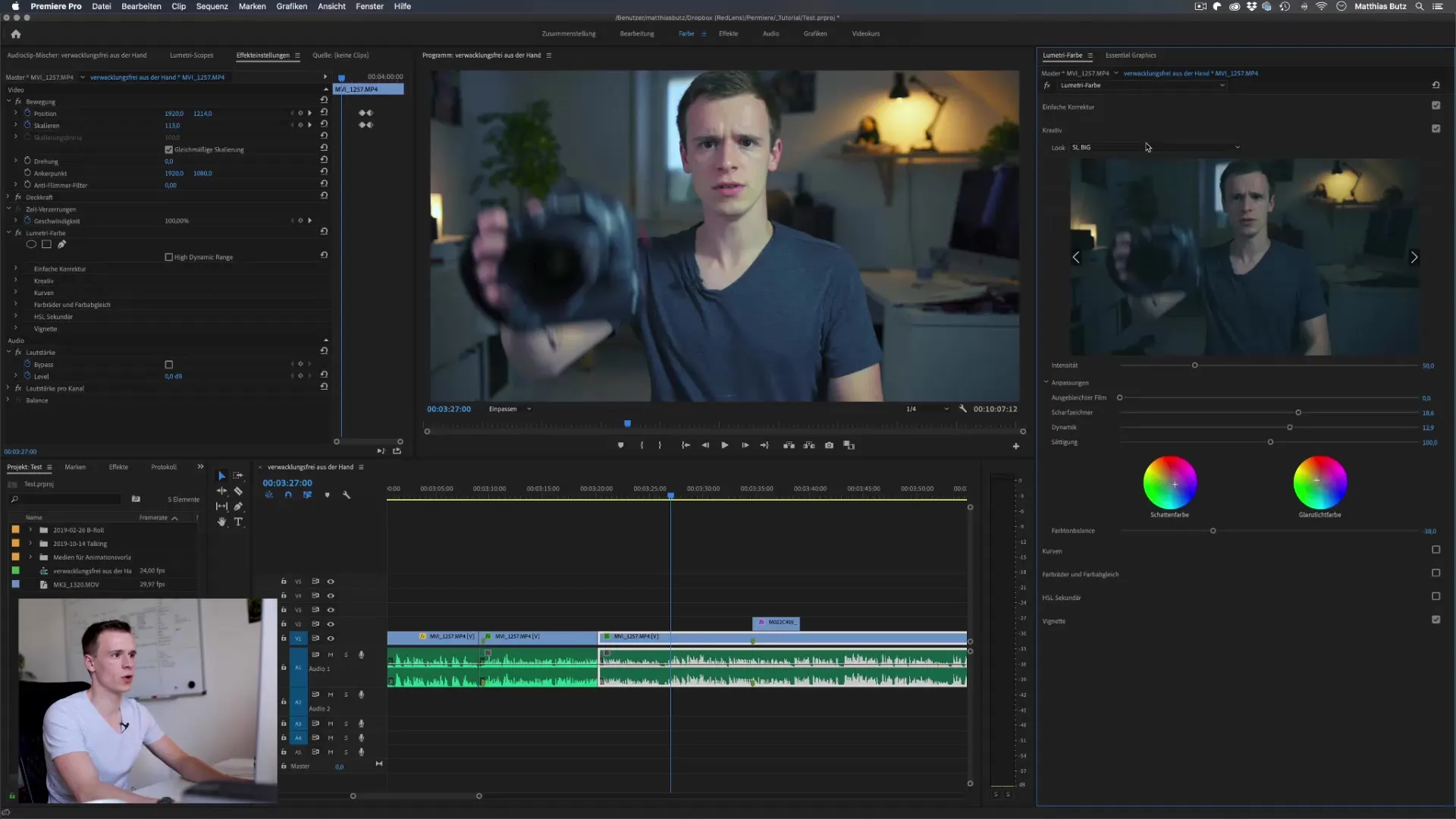
3. prilagodite moč vinjete
Začnite z drsnikom za nastavitev moči vinjete. Drsnik povlecite v levo, da zatemnite robove slike. Hitro boste opazili, kako se poudarek premakne na sredino slike. Igranje z drsnikom lahko dramatično vpliva na vaš posnetek.
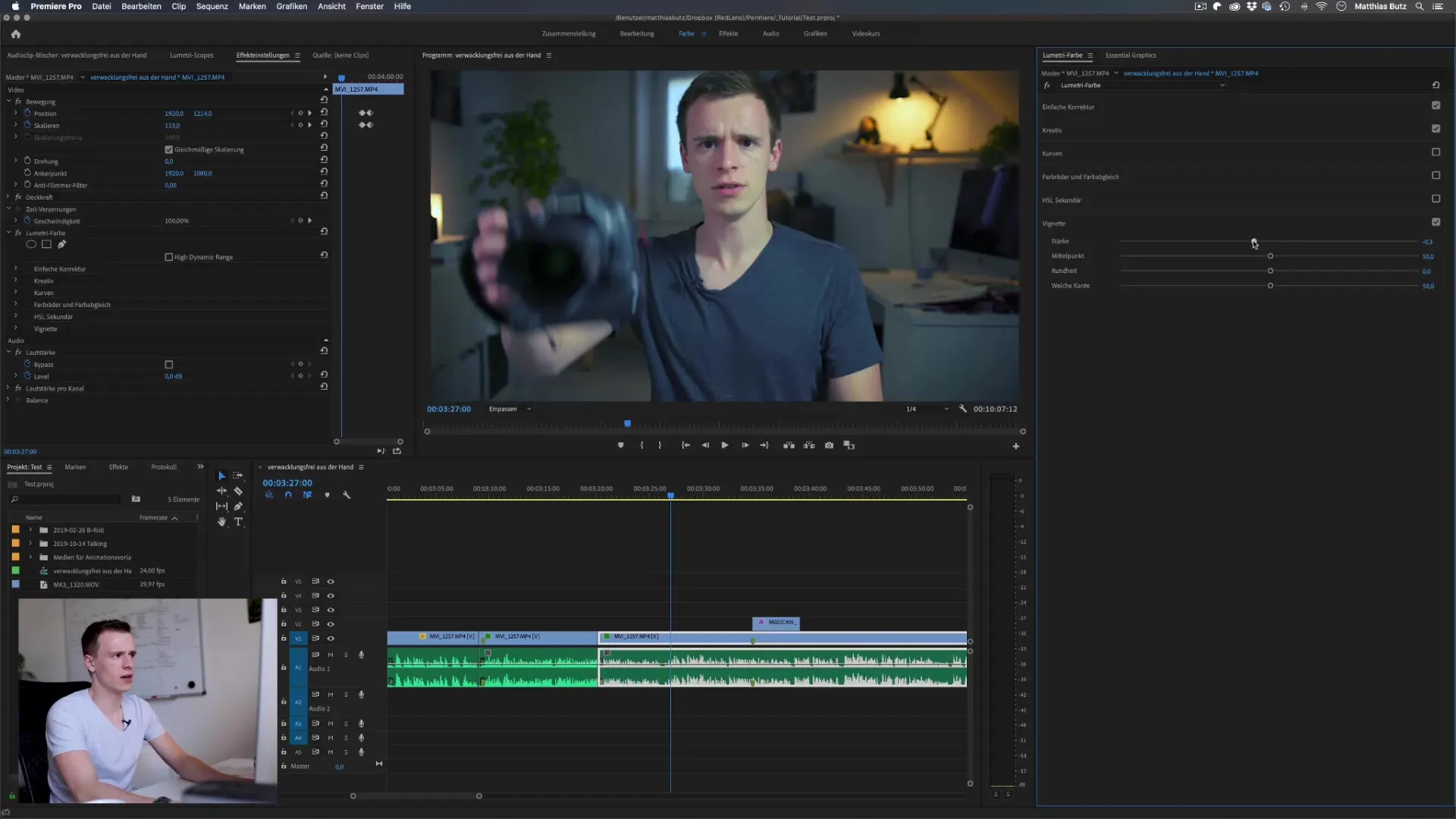
4. potegnite vinjeto v pozitivno smer
Če želite posvetliti robove, povlecite drsnik za moč v desno. S tem ustvarite svetlo vinjeto, zaradi katere je lahko slika včasih manj privlačna, lahko pa poudari vaš namen, odvisno od sloga.
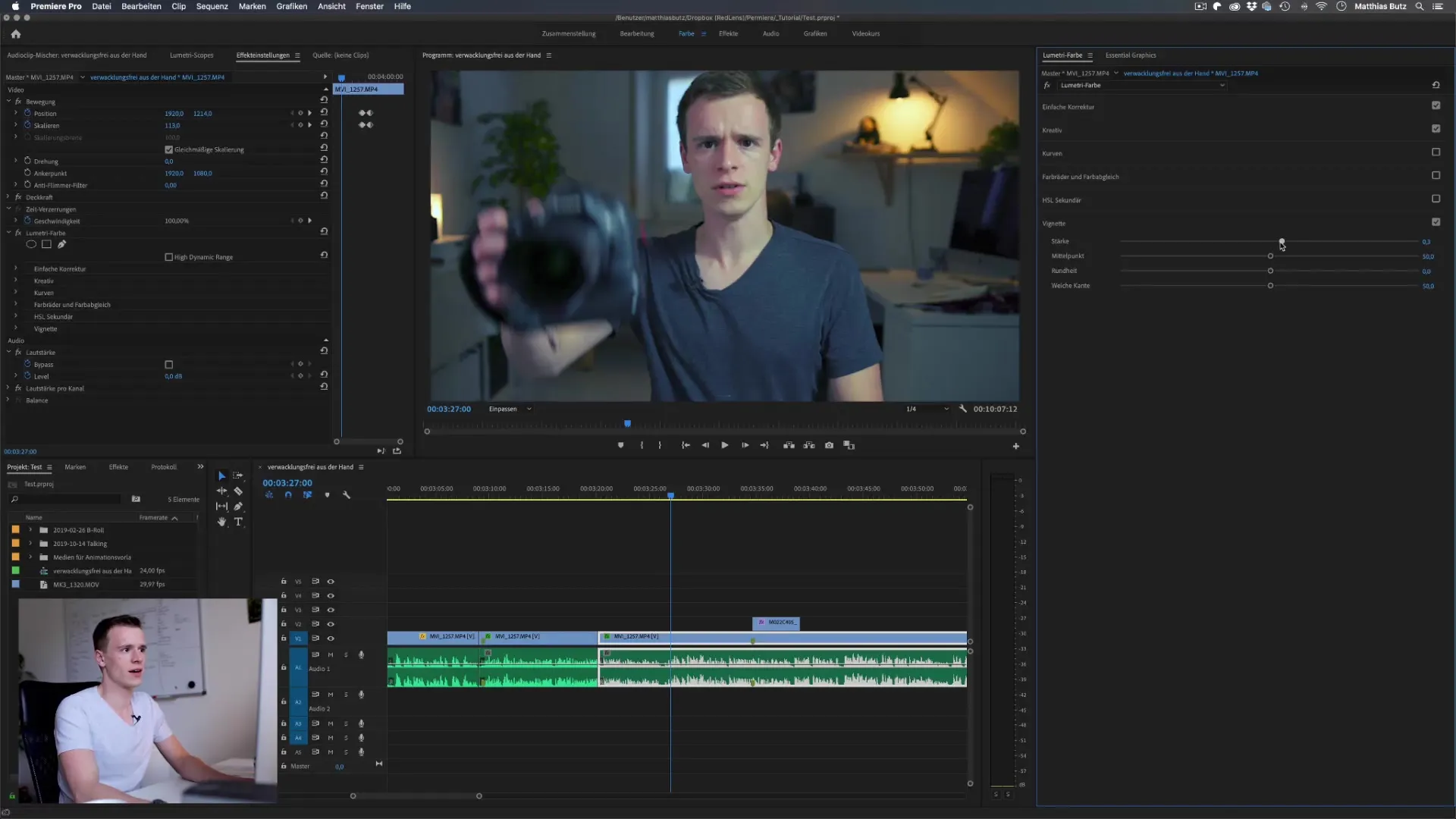
5. premaknite središče vinjete
Na voljo imate možnost, da spremenite položaj vinjete. To lahko storite tako, da prilagodite središčno točko vinjete. S tem lahko izberete področje, na katerega se želite osredotočiti.

6. spreminjanje zaokroženosti
Odločilno vlogo ima tudi zaokroženost učinka. Z nastavitvijo drsnika lahko spremenite obliko vinjete iz ovalne v kvadratno. To vam lahko pomaga, da učinek prilagodite svojemu slogu slike.
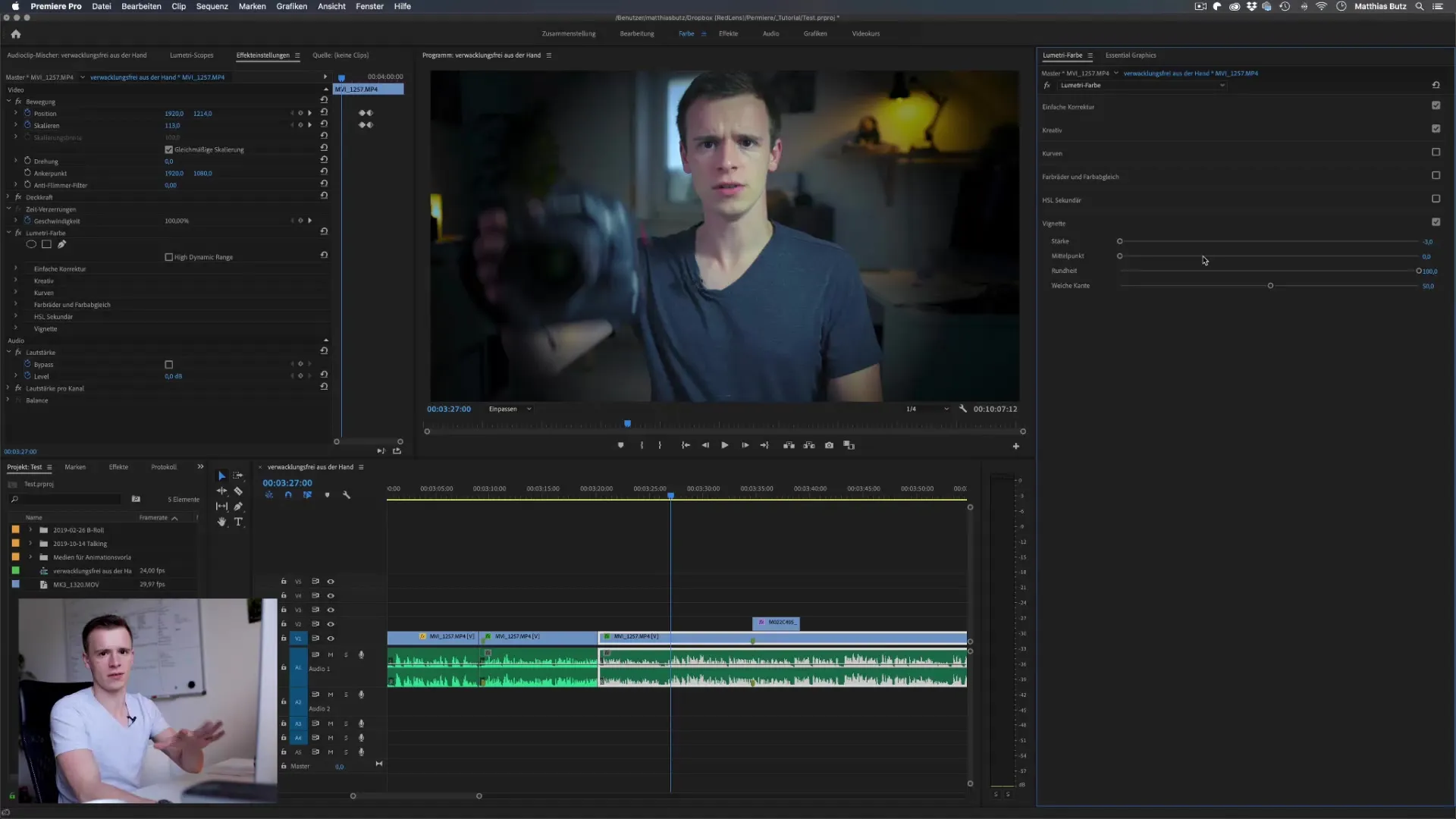
7 Prilagajanje mehkega roba
Pomembna točka je mehki rob vinjete. Nastavite ga lahko na zelo oster ali skoraj neviden. Tako lahko optimizirate prehode med robovi vinjete in sliko.
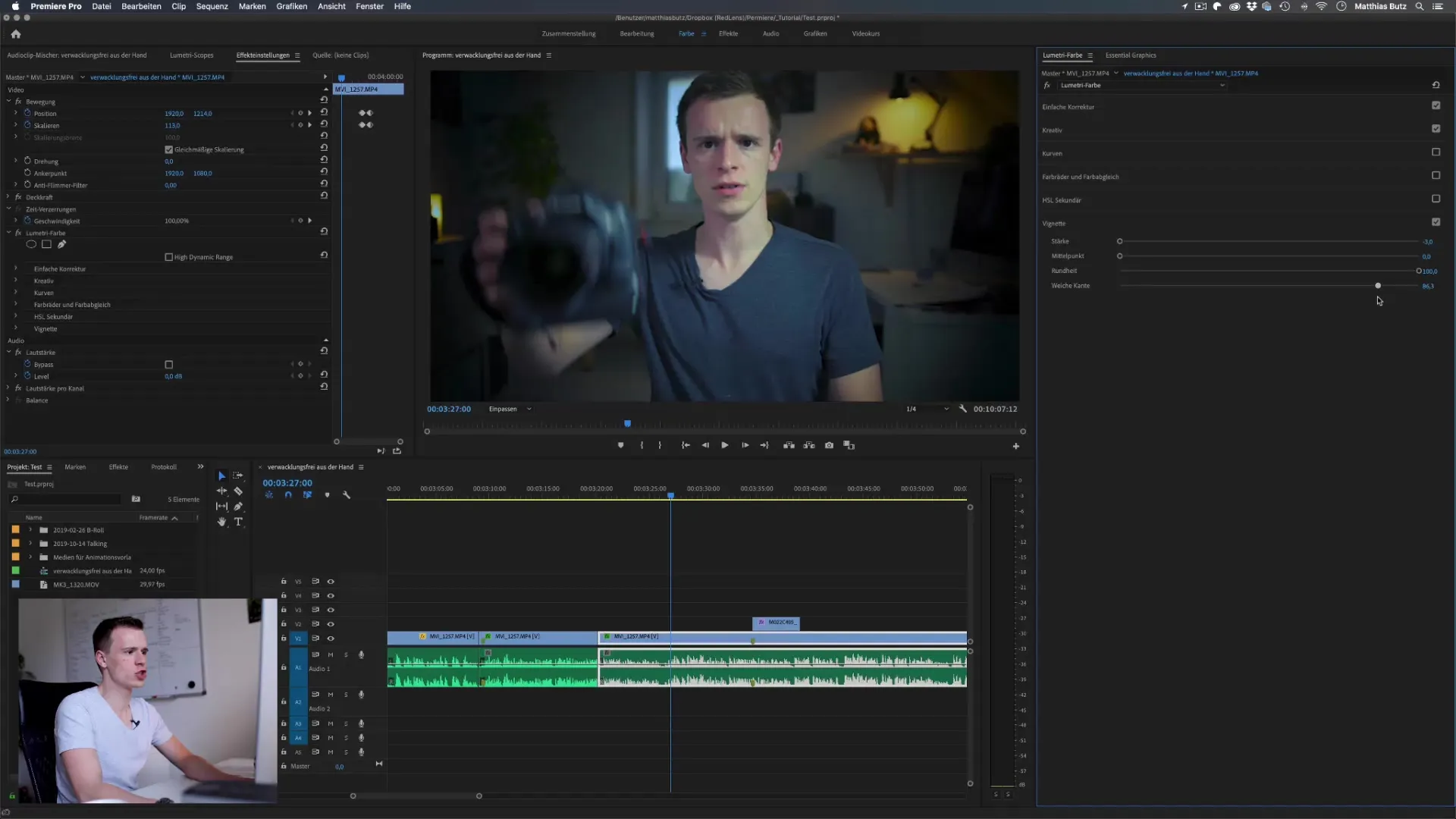
8. Kombiniranje nastavitev
Ko ste nastavili posamezne parametre, jih združite, da dosežete popoln videz. Manj je pogosto več - preverite svoje prilagoditve v ločenem oknu za predogled.
9. Primerjava pred in po
Učinkovitost nastavitev lahko najbolje preverite s primerjavo pred in po. Tako lahko vidite, koliko je vinjeta izboljšala vizualno izkušnjo vaše slike.
10. uporaba v kontekstu
Zdaj, ko ste seznanjeni s tehniko, preidite na uporabo vinjete v celotnem videoposnetku. Prilagodite lahko slog vadnice, da dosežete želeni vizualni učinek v zasnovi filma.
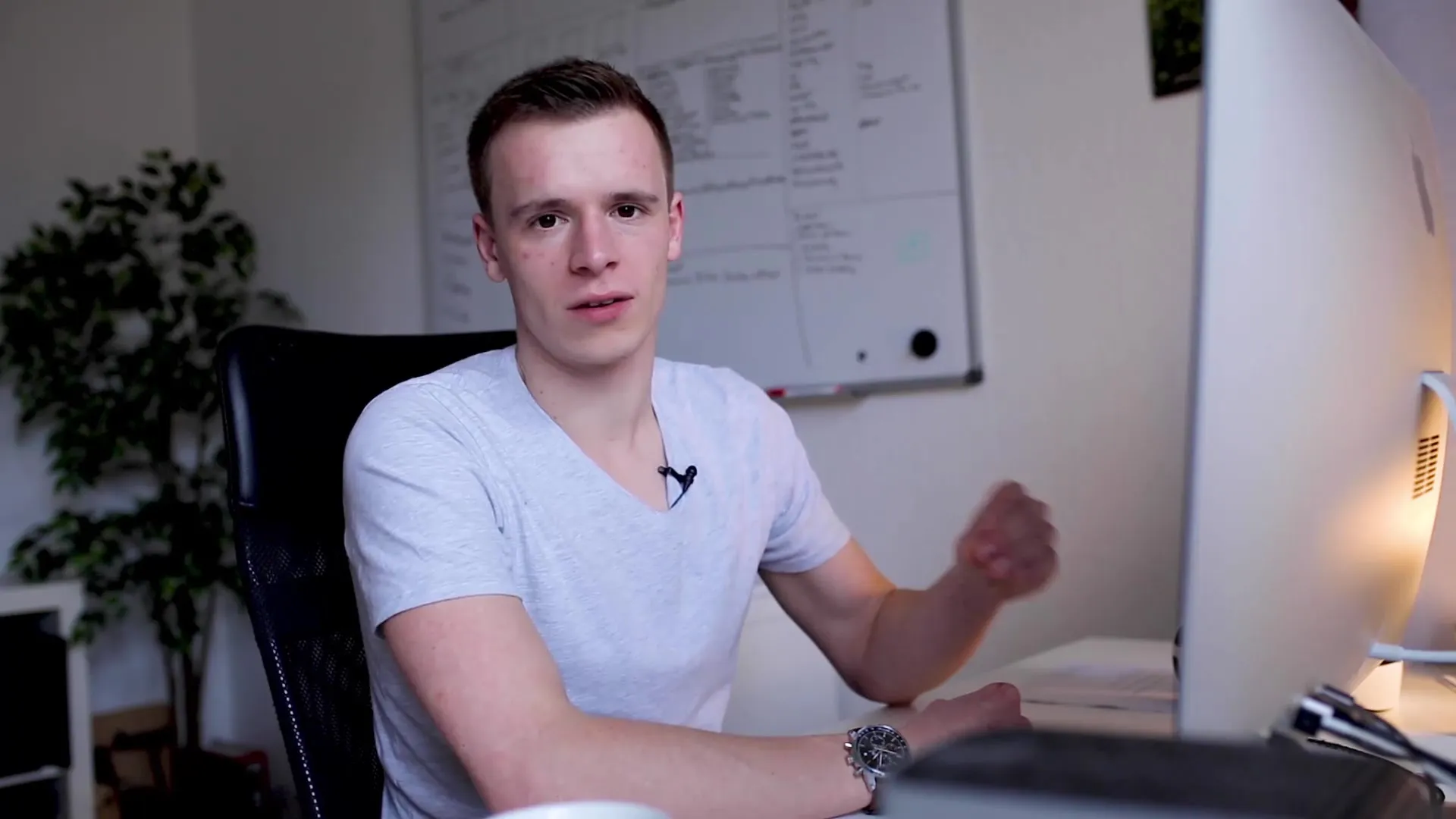
Povzetek - Najboljši izkoristek vinjete v programu Premiere Pro CC
Vinjeta je vsestransko orodje v programu Premiere Pro, s katerim lahko vizualno izboljšate svoje video projekte. S pravimi prilagoditvami lahko usmerite pozornost na glavni predmet, tako da gledalca ne bodo motili nepomembni elementi slike.
Pogosto zastavljena vprašanja
Kaj je vinjeta? Vinjeta je vizualni učinek, ki zmanjša ali poveča svetlost robov slike in tako usmeri pozornost na glavni predmet.
Kako lahko spremenim moč vinjete? Moč vinjete lahko prilagodite z drsnikom za moč na plošči Lumetri tako, da ga povlečete v levo ali desno.
Ali lahko spremenim položaj vinjete? Trenutno središčne točke vinjete ni mogoče premakniti, kar je pomanjkljivost. Možnosti lahko ustvarite z maskami.
Najboljše za katere projekte?vinjeta je uporabna za različne projekte, zlasti za portrete in potovalne filme, kjer mora biti poudarek na glavnem predmetu.
Alimoram delati z visoko močjo?Pogosto je nižja moč videti bolje, tako da učinek ostane subtilen, vendar še vedno izboljša sliko.


